
Obsah:
- Autor John Day [email protected].
- Public 2024-01-30 12:01.
- Naposledy zmenené 2025-01-23 15:06.

Máte slabé podsvietenie? Začína sa to červeným odtieňom? Zhasína zadné svetlo ALEBO ALEBO počujete z obrazovky vysoký šum? Tu je druhá časť demontáže a opravy prenosného počítača. Teraz sa presúvame od prieskumnej chirurgie k zdravej oprave.
Pozor
Skúmavky CCFL sú malé fluorescenčné žiarovky. Ako také obsahujú ortuť. Je tiež pravdepodobné, že sú vyrobené z olovnatého skla, ktoré je veľmi krehké a má nízky bod topenia. Vyhnite sa otrasom a zbytočnému namáhaniu žiarovky vrátane dlhých období vysokých teplôt (spájkovačka). Žiarovku nekrúťte ani neohýbajte a neobmotávajte okolo nej drôt.
Krok 1: Diely a spotrebný materiál

Na demontáž stroja budete potrebovať všetko, čo potrebujete od časti 1. Ale budete potrebovať aj nasledujúce:
1. Náhradná žiarovka 2. Fóliová páska s vysokou teplotou (tienenie EMF) 3. Spájkovačka 4. Spájkovací knôt 5. Nožnice na drôt
Krok 2: Demontáž

Ak ste to ešte neurobili - rozoberte obrazovku! Ako rozobrať počítač HP zv5000:
Krok 3: Odpájajte starú žiarovku

Potiahnutím silikónových koncových krytov odhalíte staré spájkovacie spoje CCFL. Odpájajte pomocou spájkovacieho knôtu a vyberte drôt. Môj drôt mal náhodou pekný koniec priechodného otvoru.
Krok 4: Spájkujte novú žiarovku

Ak mala vaša stará žiarovka plastové krúžky, ako ja, určite ich preneste do novej žiarovky. Potom spájkujte drôty žiarovky. Nepoužívajte teplo dlhšie ako 4 sekundy. Okrem toho umiestnite drôt na základňu pripojenia. Tieto žiarovky nie sú smerové - takže neexistuje strana „+“a „ -“;)
Krok 5: Orezajte žiarovku


Moja žiarovka mala dlhé vodiče - orežte ich nožnicami na drôt. Potom vymeňte silikónové koncovky.
Krok 6: Vložte žiarovku do zostavy reflektora
Umiestnite novú žiarovku do zostavy reflektora rovnako ako stará žiarovka (v mojom prípade drôty smerujúce „hore“).
Krok 7: Testovanie

Predtým, ako sa dostanete do problémov s opätovnou montážou, znova pripojte menič a žiarovku a spustite zariadenie. Funguje žiarovka? Nechajte ho niekoľko minút zapnutý, aby ste sa presvedčili, že nepreťažuje menič (vysoké kvílenie). Ak je všetko v poriadku - pokračujte vpred. Ak žiarovka nesvieti, skontrolujte spájkovacie spoje a potom skontrolujte problémy s pripojením. Ak je to dobré, skontrolujte, či žiarovka nemá praskliny. V opačnom prípade existuje možnosť, že máte vybitú žiarovku.
Krok 8: Pripojte zostavu reflektora k sklu

Za LCD a polarizačnými tabuľami nájdete sklenenú tabuľu hrubú asi 1 cm. Zostava reflektora sa rozprestiera na tomto skle. Čo teda musíte urobiť, je pripevniť zostavu reflektora na toto sklo A urobiť to spôsobom, ktorý nerozbije žiarovku (to znamená, že je to čo najrovnomernejšie).
V mojom prípade som mal ďalší problém. Plastové obloženie nebolo možné odňať bez mnohých citlivých demontáží. Preto som nemohol priamo pripevniť svoju zostavu reflektora. Preto som vytiahol plastové puzdro, pripevnil reflektor asi palec od cieľa a zasunul ho na miesto.
Krok 9: Spätná montáž
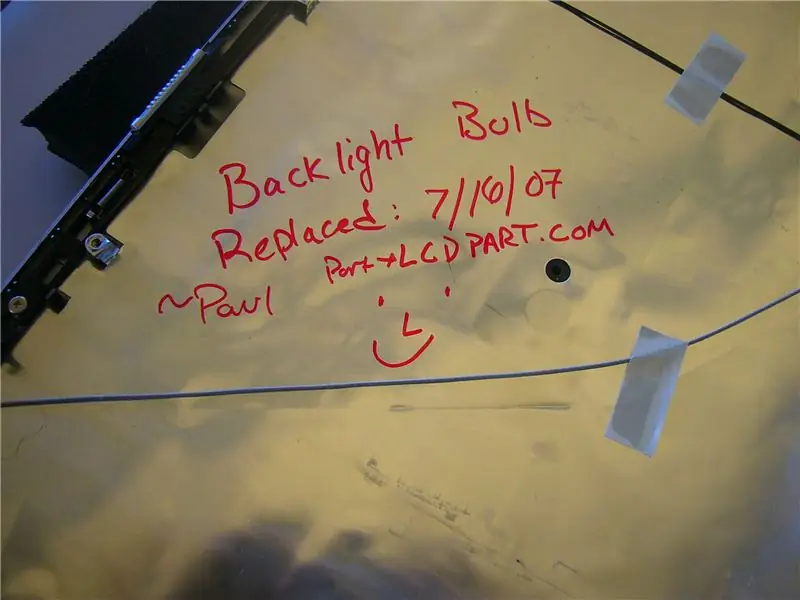
Opätovná montáž je opačná ako pri montáži - nezabudnite však nahradiť akúkoľvek fóliovú pásku, ktorú ste odstránili. Páska, ktorú som odstránil z obrazovky, stratila pri odstraňovaní lepivú podložku - nahradil som ju teda novou páskou. Ak pán minister financií vynaložil peniaze na to, aby ich tam mal začať, pravdepodobne to stojí za výmenu (koniec koncov, šetrením stoviek dolárov tým, že to robíme sami).
Dbajte na to, aby vám nezostali žiadne tajomné skrutky.
Odporúča:
Ako získate 18650 článkov z vybitých batérií prenosného počítača!: 7 krokov (s obrázkami)

Ako získať 18650 článkov z vybitých prenosných batérií !: Pokiaľ ide o stavebné projekty, spravidla na prototypovanie používame napájací zdroj, ale ak ide o prenosný projekt, potrebujeme zdroj energie, ako je lítium-iónové články 18650, ale tieto články sú niekedy drahé alebo väčšina predajcov nepredáva
Ako vymeniť pevný disk prenosného počítača !!: 4 kroky

Ako vymeniť pevný disk za prenosný počítač !!: V tomto návode vám ukážem, ako vymeniť pevný disk v prenosnom počítači. Prihláste sa na odber môjho kanála. Ďakujem
Opätovné použitie starých dielov prenosného počítača na stavbu lacného prenosného systému: 3 kroky (s obrázkami)

Opätovné použitie starých súčastí prenosného počítača na výrobu lacného prenosného systému: Nedávno mi starý prenosný počítač zomrel a musel som si kúpiť nový (RIP! 5520 budete chýbať). Základná doska prenosného počítača zomrela a poškodenie bolo možné opraviť. Až donedávna som priniesol malinový koláč a začal som pohrávať s IOT sutff, ale potreboval som vyhradený
Zrýchlenie prenosného počítača / počítača: 8 krokov (s obrázkami)

Zrýchlite prenosný počítač/počítač: SLEDUJTE NÁS NA NAŠICH WEBOVÝCH STRÁNKACH:- http://www.creativitybuzz.org/ Dobrý deň, priatelia, tu vám ukážem, ako doma zrýchliť prenosný počítač alebo počítač. Rýchlosť prenosného počítača sa môže zvýšiť nainštalovaním jednotky SSD pevného disku
Ako vymeniť obrazovku prenosného počítača: 5 krokov

Ako vymeniť obrazovku prenosného počítača: Ako zložiť obrazovku LCD z prenosného počítača a znova pripojiť novú. Keď sa obrazovka na prenosnom počítači rozbije, môže to byť skutočne veľmi zastrašujúci problém pre tých, ktorí v minulosti notebook nikdy nerozobrali. V tomto návode dúfam, že
